触摸屏与PLC通讯设置方法.doc
MCGS触摸屏与与西门子S7-1200PLC以太网通讯
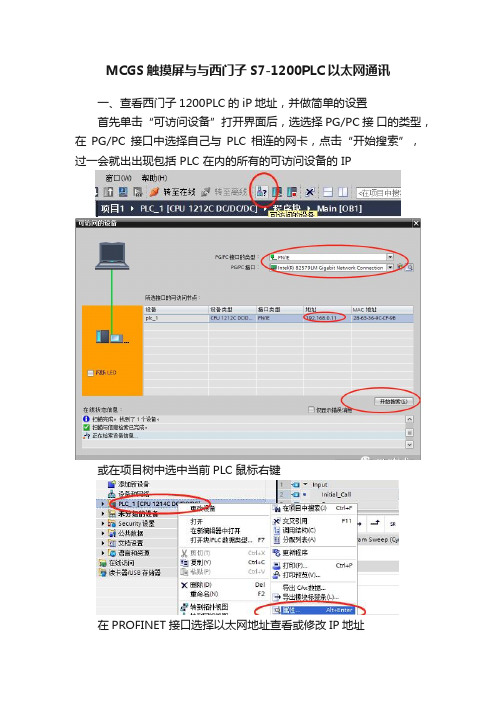
MCGS触摸屏与与西门子S7-1200PLC以太网通讯
一、查看西门子1200PLC的iP地址,并做简单的设置
首先单击“可访问设备”打开界面后,选选择 PG/PC 接口的类型,在PG/PC 接口中选择自己与PLC 相连的网卡,点击“开始搜索”,过一会就出出现包括 PLC 在内的所有的可访问设备的 IP
或在项目树中选中当前PLC鼠标右键
在PROFINET接口选择以太网地址查看或修改IP地址
接着在防护与安全选中连接机制勾选允许........
完成以上几步简单操作后,选择编译并下载至CPU
二、MCGS触摸屏的操作
设置 MCGS 的 IP 地址
为了能与 PLC 通信,应将 MCGS 的 IP 设为同一网段。
首先需要
在触摸屏(型号为TPC7062ti)开机显示进度条时点击屏幕,出现启动选项时进度系统维护
选择设置系统参数
选择IP地址
设置和PLC相同网段的地址后点击OK
然后打开MCGS组态软件新建项目
选择设备窗口,并进行设备组态
本地IP选择触摸屏的地址;远端IP选择PLC的地址
在用户窗口新建简单的画面关联PLC的变量后下载
完成后输入正确的触摸屏IP地址后,选择下载。
触摸屏与PLC通讯不上怎么办
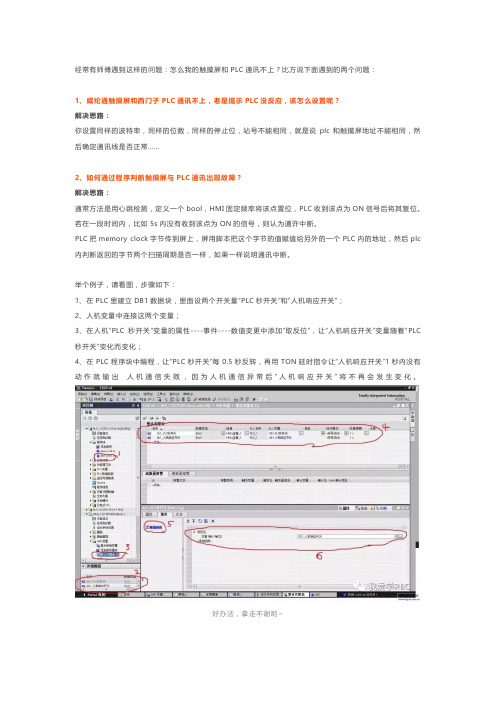
经常有师傅遇到这样的问题:怎么我的触摸屏和PLC通讯不上?比方说下面遇到的两个问题:1、威纶通触摸屏和西门子PLC通讯不上,老是提示PLC没反应,该怎么设置呢?解决思路:你设置同样的波特率,同样的位数,同样的停止位,站号不能相同,就是说plc和触摸屏地址不能相同,然后确定通讯线是否正常……2、如何通过程序判断触摸屏与PLC通讯出现故障?解决思路:通常方法是用心跳检测,定义一个bool,HMI固定频率将该点置位,PLC收到该点为ON信号后将其复位。
若在一段时间内,比如5s内没有收到该点为ON的信号,则认为通许中断。
PLC把memory clock字节传到屏上,屏用脚本把这个字节的值赋值给另外的一个PLC内的地址,然后plc 内判断返回的字节两个扫描周期是否一样,如果一样说明通讯中断。
举个例子,请看图,步骤如下:1、在PLC里建立DB1数据块,里面设两个开关量“PLC秒开关”和“人机响应开关”;2、人机变量中连接这两个变量;3、在人机“PLC秒开关”变量的属性----事件----数值变更中添加“取反位”,让“人机响应开关”变量随着“PLC秒开关”变化而变化;4、在PLC程序块中编程,让“PLC秒开关”每0.5秒反转,再用TON延时指令让“人机响应开关”1秒内没有动作就输出人机通信失败,因为人机通信异常后“人机响应开关”将不再会发生变化。
好办法,拿走不谢哟~其实,市场上任何触摸屏与PLC通讯不上不外乎要确认四个问题:1、plc参数和工程里的是否一致2、通讯线是否按照接线图的引脚接线3、工程里设置的com口在屏上接的时候是否正确4、参数和线确认OK,的情况下,看看是不是plc程序或是plc的地址问题。
方法:先判断参数:1、用PLC的编程软件接上PLC测试看看PLC的参数是多少,工程里设置的参数是否和测试出来的一致。
2、在线模拟:用我们的组态软件,用PLC本身的通讯电缆和电脑相连接,在线模拟看看工程是否通讯的上。
台达PLC和昆仑通态触摸屏通讯设置(带程序及通信线制作说明)
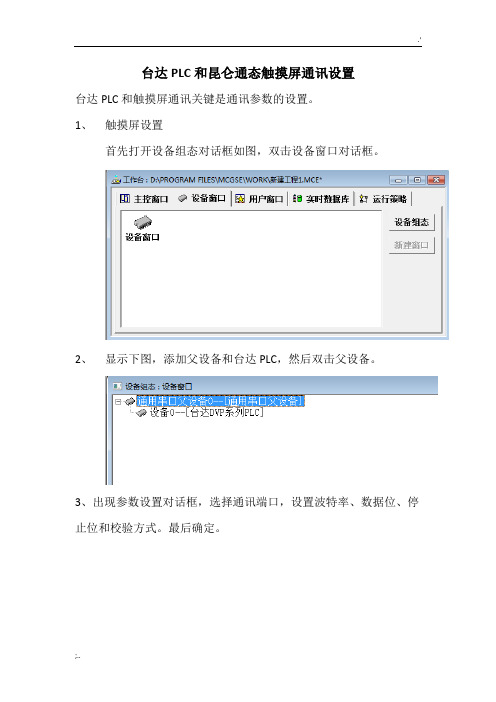
台达PLC和昆仑通态触摸屏通讯设置
台达PLC和触摸屏通讯关键是通讯参数的设置。
1、触摸屏设置
首先打开设备组态对话框如图,双击设备窗口对话框。
2、显示下图,添加父设备和台达PLC,然后双击父设备。
3、出现参数设置对话框,选择通讯端口,设置波特率、数据位、停止位和校验方式。
最后确定。
4、双击设备0打开plc设置。
设备地址改为1,采样周期改为
1000ms,单击确定。
至此触摸屏通讯设置完成。
注:在用户窗口中设置变量时,一定要与PLC的变量统一,否则通讯不上。
台达PLC通讯参数设置。
1、台达PLC自带有通讯程序,点击向导下面的通讯程序,出现下图
选择COM2单击确定。
2、出现PLC通讯参数设置对话框
里面的数据位、停止位还有校验位一定要与触摸屏设置完全一样,而且通讯站号打钩,也要与触摸屏设置成一样的站号。
条件式LD X 0可改为M1000。
点击下一步
选择MODBUS数据传输
4.置条件输入,可视情况而定,单击完成。
通讯设置完成。
5.点击完成后程序里会增加以下程序。
6.通信线制作:
台达PLC485口的+和-分别和昆仑通态触摸屏的7和8脚焊接。
触摸屏与plc网口通讯怎么设置
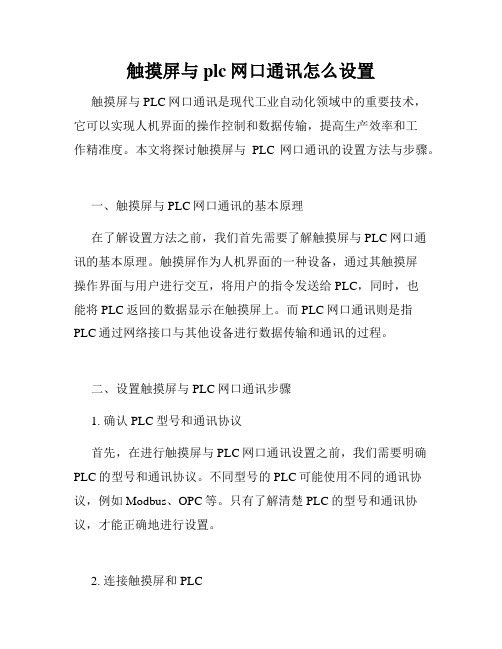
触摸屏与plc网口通讯怎么设置触摸屏与PLC网口通讯是现代工业自动化领域中的重要技术,它可以实现人机界面的操作控制和数据传输,提高生产效率和工作精准度。
本文将探讨触摸屏与PLC网口通讯的设置方法与步骤。
一、触摸屏与PLC网口通讯的基本原理在了解设置方法之前,我们首先需要了解触摸屏与PLC网口通讯的基本原理。
触摸屏作为人机界面的一种设备,通过其触摸屏操作界面与用户进行交互,将用户的指令发送给PLC,同时,也能将PLC返回的数据显示在触摸屏上。
而PLC网口通讯则是指PLC通过网络接口与其他设备进行数据传输和通讯的过程。
二、设置触摸屏与PLC网口通讯步骤1. 确认PLC型号和通讯协议首先,在进行触摸屏与PLC网口通讯设置之前,我们需要明确PLC的型号和通讯协议。
不同型号的PLC可能使用不同的通讯协议,例如Modbus、OPC等。
只有了解清楚PLC的型号和通讯协议,才能正确地进行设置。
2. 连接触摸屏和PLC将触摸屏和PLC通过网线连接起来。
通常情况下,触摸屏和PLC都会有相应的网口接口,通过网线将两者连接起来,确保信号的顺利传输。
3. 进入触摸屏设置界面使用触摸屏的操作界面,进入其设置界面。
不同型号的触摸屏设置界面可能有所不同,但通常会提供“通讯设置”或“设备管理”等选项。
4. 添加PLC设备在触摸屏的设置界面中,找到并选择“添加设备”或类似选项。
接着,根据实际情况选择相应的PLC型号和通讯协议。
某些触摸屏还需要填写PLC的IP地址和端口号等相关信息。
5. 配置通讯参数一旦成功添加了PLC设备,接下来需要配置通讯参数。
通讯参数包括PLC的站号、数据格式、通讯速率等信息。
这些参数会影响到触摸屏与PLC之间的数据传输和通讯效果,因此需要仔细核对和确认。
6. 设置触摸屏显示界面触摸屏的设置界面通常还会提供设置显示界面的选项。
在这一步骤中,您可以自定义界面布局、按钮位置和显示内容等。
7. 测试通讯连接完成以上步骤后,我们需要进行通讯连接的测试。
繁易触摸屏和信捷plc网口通讯

繁易触摸屏和信捷plc网口通讯繁易触摸屏(HMI)和信捷PLC之间的网口通讯是现代工业自动化领域中非常重要的一环。
触摸屏作为HMI设备,能够提供人机交互功能,使操作者能够通过触摸屏进行设备的操作和监控。
而PLC(可编程逻辑控制器)则负责控制和监控各种工业设备,实现对工业过程的自动化控制。
繁易触摸屏和信捷PLC之间的网口通讯,将二者进行有机结合,提供一个完善的自动化控制系统。
繁易触摸屏可以直接通过网口与信捷PLC进行通讯,实现对PLC的控制和监控。
通过触摸屏上的人机界面,操作者可以方便地对PLC进行编程、监控和报警处理。
触摸屏的界面友好、操作简单,使工业自动化控制更加便捷高效。
在细节方面,繁易触摸屏通过内置的通讯驱动程序,实现与信捷PLC之间的网口通讯。
通讯协议通常使用Modbus TCP/IP协议,该协议是一种常用的工业通信协议,能够在工业环境中可靠地传输数据。
触摸屏通过网口与PLC建立连接,将触摸屏上的操作指令和监控数据通过通讯协议传输给PLC,PLC则根据接收到的指令进行相应的控制操作。
触摸屏上的人机界面是与操作者互动的最直接方式,繁易触摸屏的界面设计十分注重人性化。
触摸屏上可以显示与工业过程相关的参数、状态信息和操作按钮,操作者可以通过触摸屏上的按钮进行设备的开关、启停、调节等操作。
触摸屏还可以显示工业过程的实时监控数据,如温度、压力、流量等。
通过触摸屏上的报警功能,当监测到异常情况时,触摸屏会及时发出警报,以便操作者能够及时采取相应措施。
信捷PLC作为一个可编程逻辑控制器,负责工业设备的自动控制和监控。
通过与触摸屏的网口通讯,PLC可以接收到触摸屏上的操作指令,根据指令进行相应设备的控制。
同时,PLC还可以将设备的状态信息传输给触摸屏,以供操作者进行监控和报警处理。
通过与触摸屏的无缝通讯,PLC实现了与操作者的高效互动,提高了自动化控制的精确性和可靠性。
在工业自动化应用中,繁易触摸屏和信捷PLC之间的网口通讯具有广泛的应用前景。
欧姆龙PLC与触摸屏通讯手顺
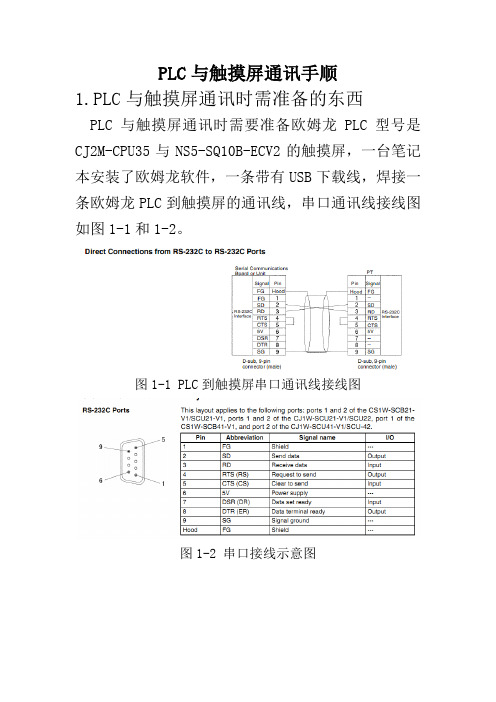
PLC与触摸屏通讯手顺1.PLC与触摸屏通讯时需准备的东西PLC与触摸屏通讯时需要准备欧姆龙PLC型号是CJ2M-CPU35与NS5-SQ10B-ECV2的触摸屏,一台笔记本安装了欧姆龙软件,一条带有USB下载线,焊接一条欧姆龙PLC到触摸屏的通讯线,串口通讯线接线图如图1-1和1-2。
图1-1 PLC到触摸屏串口通讯线接线图图1-2 串口接线示意图2.PLC参数设置(1)在有欧姆龙软件电脑中打开CX-Programmer 软件,如图2-1图2-1 打开软件CX-programmer(1)点或者“文件中新建项目”新建一个工程,设备类型为CJ2M,设定中CPU类型为CPU35,网络类型为USB ,如图2-2、2-3和2-4。
图2-2 新建一个工程图2-3 选择PLC设备类型图2-4 选择CPU类型(2)I/O表和单元设置通讯参数设置点击“plc”下的在线工作图2-5 选择在线工作双击工程区中的新工程下的“I/O表和单元设置”,然后在弹出的对话框中,选择“选项”—“从PLC传送”,上传I/O表设置,如下图2-6图2-6 上传I/O表设置I/O表上传完成后,点击通讯单元CJ1W-SCU41-V1,然后设置NT LINK通讯参数图2-7设置通讯单元模块我们选用port2,通讯协议选用NT LINK图2-8 选择通讯参数参数设定如下,设置好参数点击下面的“传送[PC到单元]”图2-9 通讯参数设置(3)下载程序到PLC中点段1,编写程序图2-10 编程程序编写如下图2-11 程序点击“PLC”下的在线工作图2-12 在线工作点击,下载程序图2-13下载程序对要上传的模块进行打沟,点“确定”图2-14 上传选择3.NS触摸屏的参数设置点击NS触摸屏的任意两角进入系统菜单图3-1 进入系统设置点击通讯设置图3-2 通讯设置点箭头翻页,如下图3-3图3-3通讯设置页点右上角的箭头翻页,设置串口B的参数如图图3-4串口B参数PLC到触摸屏串口B参数设置,并写入图3-5 串口B设置参数打开CX-designer软件,把电脑与触摸屏用下载线连接,点新建一个工程,选择机型NS5-SQ10B-ECV2,文件名称:自定义也可以自己设定名称,然后点“通讯设置”进行通讯设置。
触摸屏与PLC的通信与连接
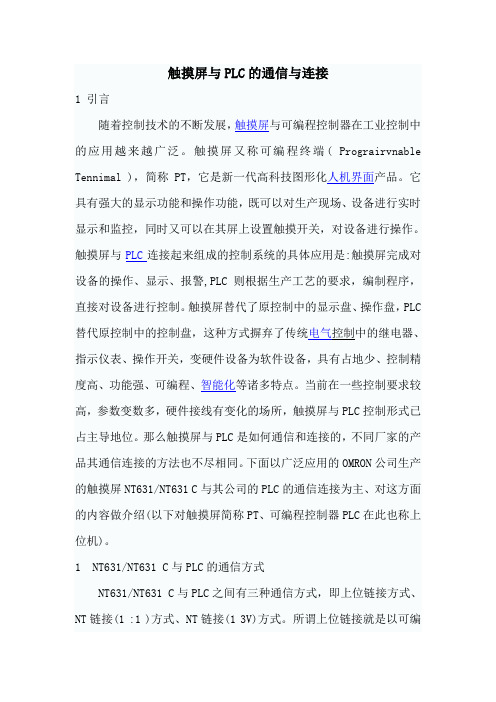
触摸屏与PLC的通信与连接1 引言随着控制技术的不断发展,触摸屏与可编程控制器在工业控制中的应用越来越广泛。
触摸屏又称可编程终端( Prograirvnable Tennimal ),简称PT,它是新一代高科技图形化人机界面产品。
它具有强大的显示功能和操作功能,既可以对生产现场、设备进行实时显示和监控,同时又可以在其屏上设置触摸开关,对设备进行操作。
触摸屏与PLC连接起来组成的控制系统的具体应用是:触摸屏完成对设备的操作、显示、报警,PLC则根据生产工艺的要求,编制程序,直接对设备进行控制。
触摸屏替代了原控制中的显示盘、操作盘,PLC 替代原控制中的控制盘,这种方式摒弃了传统电气控制中的继电器、指示仪表、操作开关,变硬件设备为软件设备,具有占地少、控制精度高、功能强、可编程、智能化等诸多特点。
当前在一些控制要求较高,参数变数多,硬件接线有变化的场所,触摸屏与PLC控制形式已占主导地位。
那么触摸屏与PLC是如何通信和连接的,不同厂家的产品其通信连接的方法也不尽相同。
下面以广泛应用的OMRON公司生产的触摸屏NT631/NT631 C与其公司的PLC的通信连接为主、对这方面的内容做介绍(以下对触摸屏简称PT、可编程控制器PLC在此也称上位机)。
1 NT631/NT631 C与PLC的通信方式NT631/NT631 C与PLC之间有三种通信方式,即上位链接方式、NT链接(1 :1 )方式、NT链接(1 3V)方式。
所谓上位链接就是以可编程终端PT发出命令信息给PLC,PLC返回响应信息,以这样会话式的顺序读出或写入PLC继电器、数据存储器及各种设定状态的信息。
上位机以1 :1连接方式链接到>},上位机的字和位通过上位链接通讯方式读出并显示。
这种方式可用干连接大多数类型的PLC。
NT链接是一种用直接连接功能与PLC高速通信的方法。
所谓NT链接1 :1就是指PLC与PT1对1连接。
通过NT链接(1 :1)通信方式读出并显示上位机的字和位。
三菱plc网口与触摸屏通讯
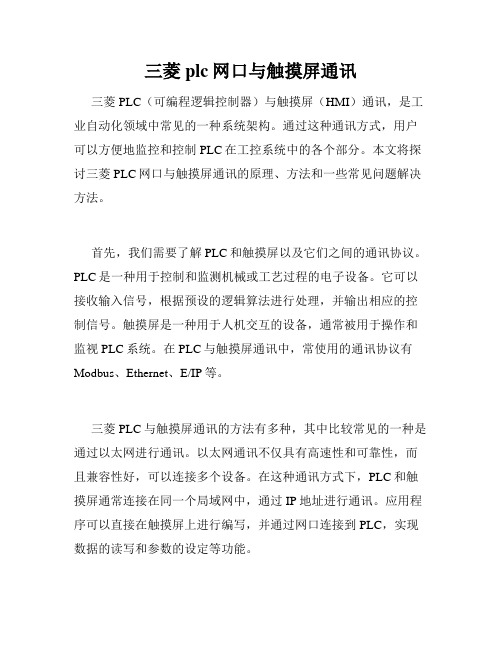
三菱plc网口与触摸屏通讯三菱PLC(可编程逻辑控制器)与触摸屏(HMI)通讯,是工业自动化领域中常见的一种系统架构。
通过这种通讯方式,用户可以方便地监控和控制PLC在工控系统中的各个部分。
本文将探讨三菱PLC网口与触摸屏通讯的原理、方法和一些常见问题解决方法。
首先,我们需要了解PLC和触摸屏以及它们之间的通讯协议。
PLC是一种用于控制和监测机械或工艺过程的电子设备。
它可以接收输入信号,根据预设的逻辑算法进行处理,并输出相应的控制信号。
触摸屏是一种用于人机交互的设备,通常被用于操作和监视PLC系统。
在PLC与触摸屏通讯中,常使用的通讯协议有Modbus、Ethernet、E/IP等。
三菱PLC与触摸屏通讯的方法有多种,其中比较常见的一种是通过以太网进行通讯。
以太网通讯不仅具有高速性和可靠性,而且兼容性好,可以连接多个设备。
在这种通讯方式下,PLC和触摸屏通常连接在同一个局域网中,通过IP地址进行通讯。
应用程序可以直接在触摸屏上进行编写,并通过网口连接到PLC,实现数据的读写和参数的设定等功能。
为了实现三菱PLC与触摸屏的网口通讯,我们需要进行一些设置和配置。
首先,在PLC和触摸屏之间建立网络连接。
通过PLC 和触摸屏的设置界面,设置它们的IP地址、子网掩码、网关等参数,确保它们处在同一个局域网中。
然后,在触摸屏的应用程序中,通过指定PLC的IP地址和端口号,进行PLC的读取和写入操作。
在具体的程序设计中,我们可以使用触摸屏提供的开发环境进行编程。
通过该开发环境,可以直观地设计PLC与触摸屏之间的通讯界面,并编写相应的逻辑控制代码。
在编程过程中,需要根据PLC的数据类型,合理地选择变量和数据的读写方式。
同时,也需要进行错误处理和异常情况的处理,以保证通讯的稳定性和可靠性。
然而,在实际使用过程中,有时会遇到一些通讯故障和问题。
其中一个常见的问题是通讯速度慢或延迟高。
造成这个问题的原因可能是网络负载过高、通讯协议设置不当或者是设备硬件故障等。
高级电气工程师三菱触摸屏与PLC通讯设置总结
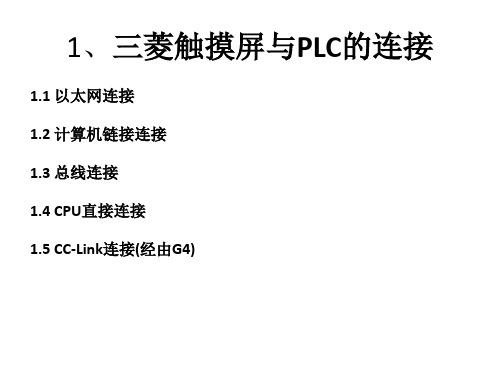
1.3 总线连接
• 总线连接,是通过使用基板的扩展连接器连接 GOT的方法。在GOT的各种连接方法中,是与PLC 响应速度最快的连接方式。
触摸屏参数设置
实物图例
本例使 用总线 连接电 缆型号 为GT15QC250BS, 适用于
GT15/16 /11等触 摸屏型 号
1.4CPU直接连接
2、GOT通讯接口设置分类
标准 I/F的设置
• 标准接口有以下4种。 标准I/F-1(RS422)……用于与连接设备通讯 标准I/F-2(RS232)……用于计算机 (作图软 件)、调制解调器、连接设备、条形码阅读器、 透明功能的通讯 标准I/F-3(USB)………用于计算机 (作图软件)、 透明功能的通讯 标准I/F-4(以太网)…用于计算机 (作图软件) 或与连接设备通讯
PLC侧IP地 址必须和 触摸屏IP地 址保持一 致,连接 触摸屏时 协议选择 UDP。
实物图列
1.2 计算机链接连接(串行通讯)
• 通过安装在PLC上的串行通讯模块连接GOT 的方法。 连接多台GOT时,可以增设串行模块
触摸屏参数设置
实物图例
如果触摸 屏的接口 与PLC的 接口规格
不一致, 可使用 RS232转 RS485转 换器(例
标准 I/F的设置
关于可分配到各通道的 驱动程序,对于标准I/F3 (USB),自动设置为 “9”。 0: 没有使用通讯接口 时设置。
1、2: 与连接设备连接 时设置。
8: 与条形码阅读器、 RFID连接时设置。 9: *1 与计算机 (作图 软件)连接时设置。
*: 使用网关功能 (与
连接设备的连接不包括 以太网连接时)、以太网 下载功能时设置。
触摸屏与plc网口如何通讯

触摸屏与plc网口如何通讯触摸屏与PLC网口如何通信在现代工业自动化领域,触摸屏和PLC(可编程逻辑控制器)是两个常见的设备。
触摸屏作为人机界面,负责与操作员交互,而PLC则是负责控制工业过程的设备。
为了实现工业自动化的目标,这两者之间需要实现通信,以便传递控制指令和接收反馈信息。
本文将探讨触摸屏与PLC网口如何通信的方法和技术。
一、MODBUS协议MODBUS协议是一种常见的工业通信协议,可实现对PLC的控制和监测。
触摸屏和PLC之间的通信可以通过MODBUS协议来实现。
首先,需要在PLC中配置MODBUS通信参数,包括串口波特率、数据位、校验位等。
然后,在触摸屏的编程软件中,设置好MODBUS通信的参数,包括PLC的通信地址、寄存器地址等。
通过这样的配置,触摸屏就可以与PLC进行通信,并实现对其的控制和监测。
二、以太网通信除了使用串口通信,触摸屏和PLC还可以通过以太网进行通信。
对于支持以太网通信的PLC,可以直接通过网线连接触摸屏和PLC。
首先,需要在PLC中设置好以太网的通信参数,包括IP地址、子网掩码、网关等。
然后,在触摸屏的编程软件中,同样需要设置好以太网通信的参数,包括PLC的IP地址和端口号等。
通过这样的配置,触摸屏就可以通过以太网与PLC进行通信。
三、使用数据传输模块除了以上两种通信方式,还可以通过使用数据传输模块来实现触摸屏和PLC的通信。
数据传输模块通常是一种可插拔的模块,可以直接连接到PLC的网口上。
触摸屏则可以通过串口或以太网连接到这个数据传输模块上。
通过这种方式,触摸屏和PLC之间可以实现高速稳定的通信。
使用数据传输模块可以减少通信故障和干扰,提高通信的可靠性。
四、其他通信方式除了以上提到的通信方式,还有一些其他的通信方式可供选择。
例如,可以使用无线通信技术,如Wi-Fi或蓝牙,来实现触摸屏和PLC的通信。
使用无线通信可以实现设备间的灵活布置,避免布线的限制。
此外,还可以使用红外线或RFID等技术实现触摸屏和PLC的通信。
plc与触摸屏网口怎么通讯

plc与触摸屏网口怎么通讯PLC与触摸屏网口通信技术的应用在现代自动化控制系统中,PLC(可编程逻辑控制器)和触摸屏广泛应用于工业自动化领域。
PLC作为控制器,负责实时监测和控制各种设备和过程;触摸屏则作为人机界面,方便操作者与PLC进行交互。
要实现二者之间的通信,网口通信技术是一个重要的手段。
一、PLC与触摸屏的基本连接方式PLC与触摸屏之间的通信方式有多种选择,其中最常见的方式之一是通过网口通信。
网口通信通过以太网的方式连接PLC与触摸屏,实现双向数据传输。
与传统的串口通信相比,网口通信具有更高的传输速度和稳定性。
通常情况下,PLC与触摸屏通过网口通信需要进行以下设置:首先,在PLC端需要设置网络通信参数,包括IP地址、子网掩码、网关等;同样,在触摸屏端,也需要设置相应的网络参数以与PLC进行通信。
一旦设置完成,PLC与触摸屏之间就可以建立起稳定的通信连接。
二、PLC与触摸屏网口通信的应用场景1. 监控与控制系统PLC与触摸屏网口通信在监控与控制系统中起着重要的作用。
例如,在工业生产现场,PLC通过网口与触摸屏连接,可以实时获取各种传感器的数据,并通过触摸屏向操作者展示该数据。
同时,触摸屏也可以向PLC发送控制命令,从而实现对设备和过程的远程控制。
2. 数据采集与历史记录通过PLC与触摸屏网口的通信,可以实现对数据的采集和历史记录。
在工业生产中,PLC可以将生产过程中的各种参数数据通过网口发送给触摸屏,然后触摸屏将这些数据存储并显示出来。
同时,触摸屏也可以通过网口将这些数据上传到上位机进行分析和处理。
3. 远程监控与管理PLC与触摸屏网口通信还可以实现远程监控与管理。
通过网口,操作者可以通过互联网连接到PLC与触摸屏所在的网络,实现对远程设备和系统的监控和管理。
这样,即使操作者不在现场,也能够实时了解设备和系统的状态,并进行相关操作。
三、PLC与触摸屏网口通信技术的一些问题和应对方案尽管PLC与触摸屏网口通信技术带来了许多便利和应用场景,但在实际应用过程中,也会遇到一些问题。
威纶通触摸屏与三菱plc网口通讯
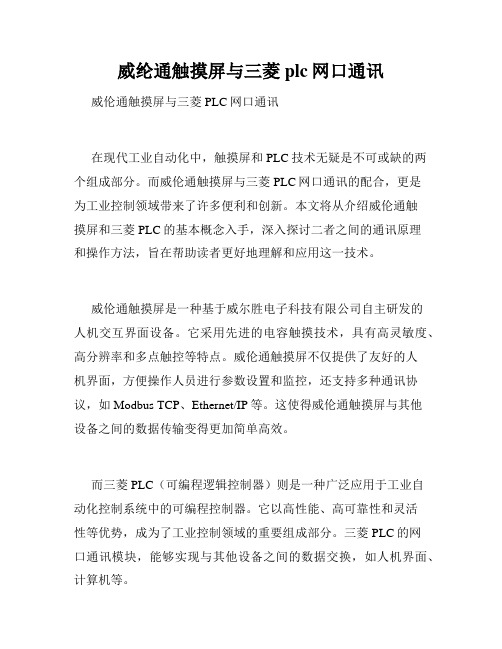
威纶通触摸屏与三菱plc网口通讯威伦通触摸屏与三菱PLC网口通讯在现代工业自动化中,触摸屏和PLC技术无疑是不可或缺的两个组成部分。
而威伦通触摸屏与三菱PLC网口通讯的配合,更是为工业控制领域带来了许多便利和创新。
本文将从介绍威伦通触摸屏和三菱PLC的基本概念入手,深入探讨二者之间的通讯原理和操作方法,旨在帮助读者更好地理解和应用这一技术。
威伦通触摸屏是一种基于威尔胜电子科技有限公司自主研发的人机交互界面设备。
它采用先进的电容触摸技术,具有高灵敏度、高分辨率和多点触控等特点。
威伦通触摸屏不仅提供了友好的人机界面,方便操作人员进行参数设置和监控,还支持多种通讯协议,如Modbus TCP、Ethernet/IP等。
这使得威伦通触摸屏与其他设备之间的数据传输变得更加简单高效。
而三菱PLC(可编程逻辑控制器)则是一种广泛应用于工业自动化控制系统中的可编程控制器。
它以高性能、高可靠性和灵活性等优势,成为了工业控制领域的重要组成部分。
三菱PLC的网口通讯模块,能够实现与其他设备之间的数据交换,如人机界面、计算机等。
威伦通触摸屏与三菱PLC网口通讯主要通过以太网实现。
首先,我们需要确保威伦通触摸屏和三菱PLC通过以太网线连接在同一个网络中。
其次,我们需要在威伦通触摸屏的参数设置中配置正确的PLC型号和IP地址。
接下来,在三菱PLC的参数设置中,我们需要开启网口通讯功能,并设置正确的IP地址和通讯协议。
完成以上步骤后,威伦通触摸屏和三菱PLC即可实现通讯,并可以进行数据的读取和写入操作。
通讯建立后,威伦通触摸屏可以与三菱PLC进行双向数据传输。
通过威伦通触摸屏的操作界面,我们可以读取三菱PLC中的数据,如传感器的数值、设备的状态等,也可以更改三菱PLC的设置、命令和参数。
这样,操作人员可以及时了解设备的运行情况,进行必要的控制和调整,提高生产效率和安全性。
除了基本的数据传输功能,威伦通触摸屏与三菱PLC网口通讯还可以实现更高级的功能。
触摸屏与PLC通讯设置
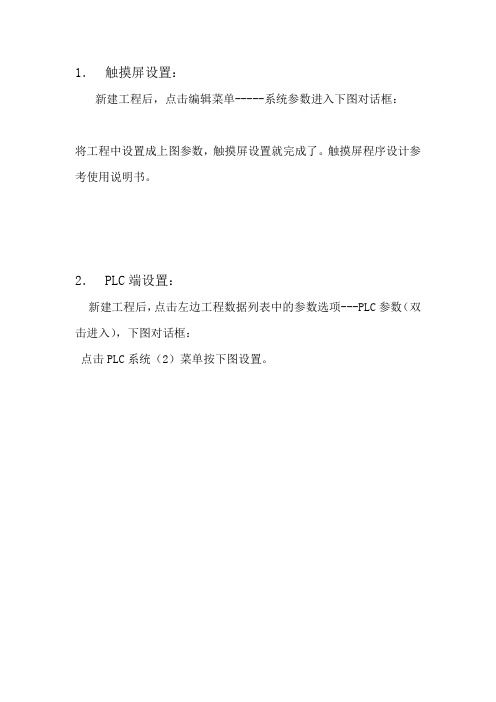
1.触摸屏设置:
新建工程后,点击编辑菜单-----系统参数进入下图对话框:
将工程中设置成上图参数,触摸屏设置就完成了。
触摸屏程序设计参考使用说明书。
2.PLC端设置:
新建工程后,点击左边工程数据列表中的参数选项---PLC参数(双击进入),下图对话框:
点击PLC系统(2)菜单按下图设置。
设置完成后就可正常的编写PLC程序,在进行将程序写入PLC时,选择PLC参数选项将刚设置好的参数一并写入PLC。
结束以后要改变PLC程序时就不必再设置了,只要没选PLC参数下入选项。
这样就完成了触摸屏与PLC端的设置了,利用通讯线将触摸屏PLC RS232端口与FX2N-232BD模块RS232口连接即可。
触摸屏跟plc用网口通讯的设置
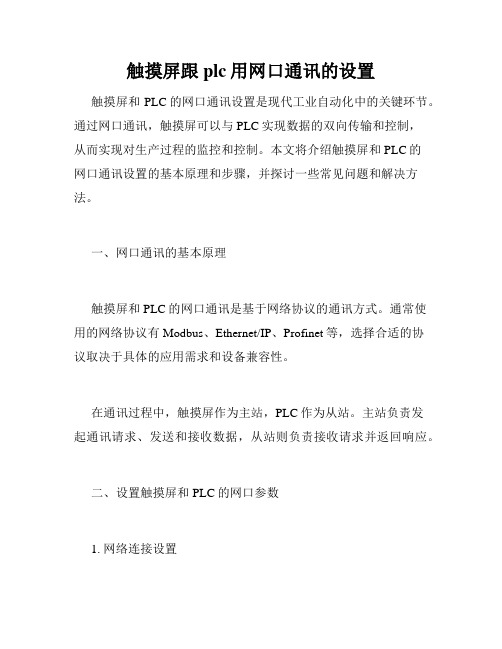
触摸屏跟plc用网口通讯的设置触摸屏和PLC的网口通讯设置是现代工业自动化中的关键环节。
通过网口通讯,触摸屏可以与PLC实现数据的双向传输和控制,从而实现对生产过程的监控和控制。
本文将介绍触摸屏和PLC的网口通讯设置的基本原理和步骤,并探讨一些常见问题和解决方法。
一、网口通讯的基本原理触摸屏和PLC的网口通讯是基于网络协议的通讯方式。
通常使用的网络协议有Modbus、Ethernet/IP、Profinet等,选择合适的协议取决于具体的应用需求和设备兼容性。
在通讯过程中,触摸屏作为主站,PLC作为从站。
主站负责发起通讯请求、发送和接收数据,从站则负责接收请求并返回响应。
二、设置触摸屏和PLC的网口参数1. 网络连接设置首先,确认触摸屏和PLC是通过网口连接,确保两者的网络地址和子网掩码配置一致。
这可以在触摸屏和PLC的相关设置页面进行配置。
2. 网络协议选择根据实际情况,选择合适的网络协议。
通常需要在触摸屏的设置页面上进行选择,并设置相应的协议参数。
3. IP地址设置为确保触摸屏和PLC能够正常通讯,需要设置它们的IP地址。
IP地址由网络地址和主机地址组成,确保两者在同一局域网内,并避免地址冲突。
4. 端口设置端口用于标识通讯连接的路径。
触摸屏和PLC需要设置统一的端口号,确保两者能够正常建立连接。
三、通讯参数设置在进行网口通讯设置之前,需要了解PLC的数据交换方式和数据寄存器的地址。
通常,PLC中的输入寄存器(IR)和保持寄存器(HR)是进行数据交换的主要寄存器。
1. 通讯地址设置触摸屏需要将PLC的通讯地址与触摸屏的数据点进行绑定。
通讯地址通常由PLC的寄存器地址或线圈地址和触摸屏的数据点进行对应。
2. 数据读写设置触摸屏可以通过读取PLC的输入寄存器和保持寄存器来获取PLC的状态和数据,同时,也可以向PLC的保持寄存器中写入数据进行控制。
3. 数据格式设置通讯过程中,触摸屏和PLC需要统一数据的编码格式。
PLC与触摸屏如何通讯?
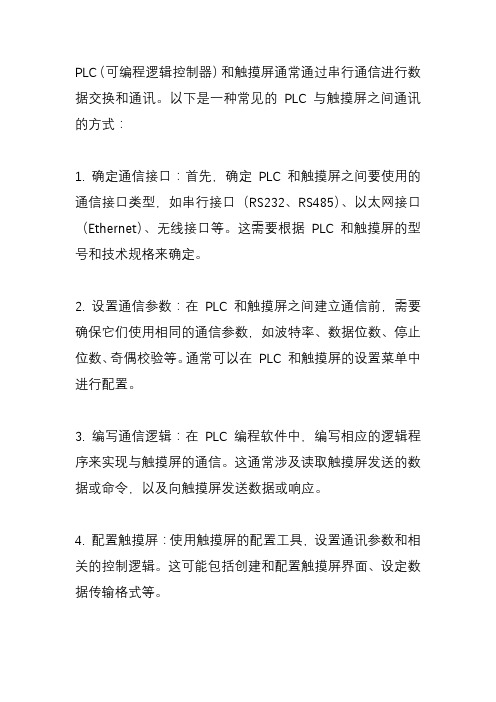
PLC(可编程逻辑控制器)和触摸屏通常通过串行通信进行数据交换和通讯。
以下是一种常见的PLC 与触摸屏之间通讯的方式:
1. 确定通信接口:首先,确定PLC 和触摸屏之间要使用的通信接口类型,如串行接口(RS232、RS485)、以太网接口(Ethernet)、无线接口等。
这需要根据PLC 和触摸屏的型号和技术规格来确定。
2. 设置通信参数:在PLC 和触摸屏之间建立通信前,需要确保它们使用相同的通信参数,如波特率、数据位数、停止位数、奇偶校验等。
通常可以在PLC 和触摸屏的设置菜单中进行配置。
3. 编写通信逻辑:在PLC 编程软件中,编写相应的逻辑程序来实现与触摸屏的通信。
这通常涉及读取触摸屏发送的数据或命令,以及向触摸屏发送数据或响应。
4. 配置触摸屏:使用触摸屏的配置工具,设置通讯参数和相关的控制逻辑。
这可能包括创建和配置触摸屏界面、设定数据传输格式等。
5. 测试和调试:完成配置和编程后,进行测试和调试以确保通信正常。
在测试过程中,可以监视通信状态、查看数据传输、验证响应等。
需要根据具体的PLC 和触摸屏型号以及厂商提供的文档和指南来进行设置和编程。
需要注意,不同的PLC 和触摸屏可能采用不同的通信协议和通信方式。
因此,在实际应用中,需要了解和遵循相关的技术规格和要求,以确保正常通信和数据交换。
此外,最好根据厂商的建议和指南进行操作,以确保稳定和可靠的通信连接。
触摸屏与PLC通讯教程
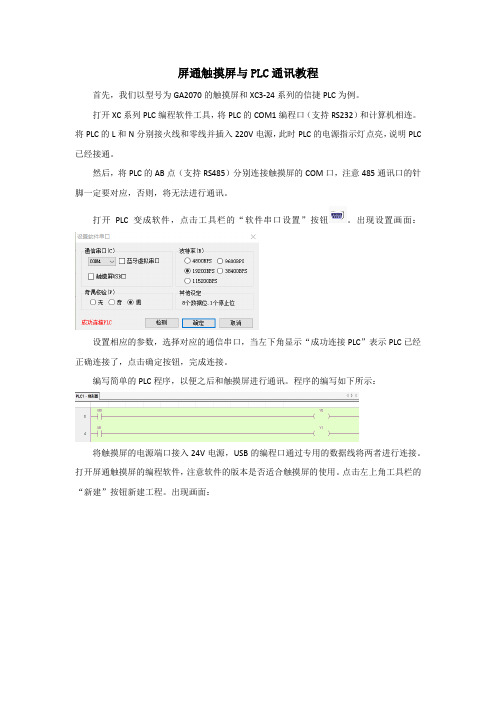
屏通触摸屏与PLC通讯教程首先,我们以型号为GA2070的触摸屏和XC3-24系列的信捷PLC为例。
打开XC系列PLC编程软件工具,将PLC的COM1编程口(支持RS232)和计算机相连。
将PLC的L和N分别接火线和零线并插入220V电源,此时PLC的电源指示灯点亮,说明PLC 已经接通。
然后,将PLC的AB点(支持RS485)分别连接触摸屏的COM口,注意485通讯口的针脚一定要对应,否则,将无法进行通讯。
打开PLC变成软件,点击工具栏的“软件串口设置”按钮。
出现设置画面:设置相应的参数,选择对应的通信串口,当左下角显示“成功连接PLC”表示PLC已经正确连接了,点击确定按钮,完成连接。
编写简单的PLC程序,以便之后和触摸屏进行通讯。
程序的编写如下所示:将触摸屏的电源端口接入24V电源,USB的编程口通过专用的数据线将两者进行连接。
打开屏通触摸屏的编程软件,注意软件的版本是否适合触摸屏的使用。
点击左上角工具栏的“新建”按钮新建工程。
出现画面:填写相应的选项点击“下一步”按钮。
出现画面:选择相应的人机型号,然后单击下一步按钮,出现:设置我们所要连接的PLC品牌和型号,选择相应的连接口,点击下一步按钮。
出现参数设置画面:设置相应的参数,注意要和PLC的参数设置保持一致,否则将导致通讯发生错误。
当参数都设置完成以后,我们就可以写触摸屏程序了,在编程界面画两个位按钮,双击按钮,出现按钮的属性设置界面:写入地址与之前PLC的辅助继电器的地址保持一直,注意连接方式选择“连接一”。
确认好了之后,点击工具栏的“产生触摸屏运行数据”按钮,完成之后立即下载到触摸屏,完成触摸屏的编程。
接下来,通过点击触摸屏的按钮,我们就可以控制PLC辅助继电器的触点,从而实现对PLC的控制,通讯的目的也就达到了。
S7-200 SMART PLC与smart line触摸屏进行modbus rtu通讯连接 1

西门子S7-200 SMART PLC与smart line触摸屏进行modbus rtu通讯连接,含源程序!本文章会详细介绍西门子S7-200 SMART PLC与smart line触摸屏进行modbus rtu通讯连接的步骤。
一、硬件连接1、smart line触摸屏485端口脚位定义如图1所示:图12、200 SMART PLC 485端口脚位定义1) 200 SMART PLC本体端口200 SMART PLC选择可以选择CPU 集成的RS485 通信端口和标准型CPU 额外支持SB CM01 信号板。
CPU 集成的RS485 通信端口的引脚分配如图2所示,CPU 额外支持SB CM01 信号板图22) 200 SMART 信号板标准型CPU 额外支持SB CM01 信号板,该信号板可以通过STEP 7-Micro/WIN SMART 软件组态为RS485 通信端口或者RS232 通信端口。
SB CM01 信号板的引脚分配,如图3 所示。
图33、PLC与触摸屏连接1) CPU 集成的RS485 通信端口与触摸屏连接PLC端口引脚3连接触摸屏端口引脚3,PLC端口引脚8连接触摸屏端口引脚8,如图4所示。
2) SB CM01 信号板与触摸屏连接SB CM01 信号板Tx/B连接触摸屏RS-485端口引脚3,SB CM01 信号板Rx/A连接触摸屏RS-485端口引脚8,如图4所示,本文章为200 SMART PLC本体端口进行通讯连接。
图4二、 WinCC flexible SMART软件设置1、通讯参数设置1) 打开WinCC flexible SMART软件在文件菜单栏中新建项目选择Smart 700 IE V3这款触摸屏,如图5所示;图52) 在项目栏中的通讯—连接,进行通讯参数设置,modbus rtu通讯可以有三种选项,如图6所示。
注意:200 SMART PLC与smart line触摸屏连接要勾选“更改word order”。
